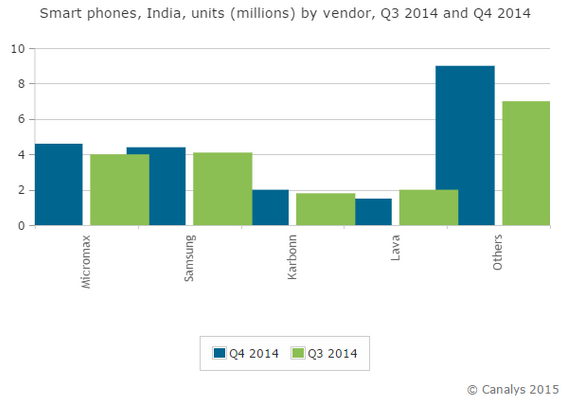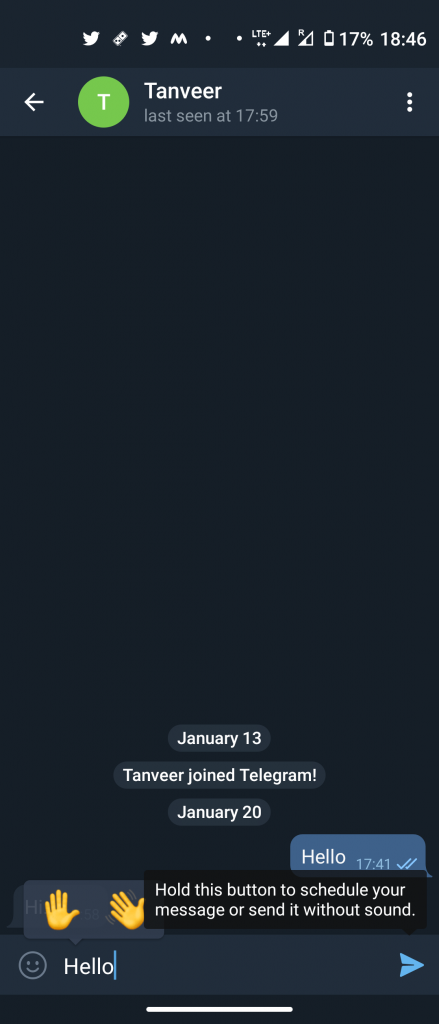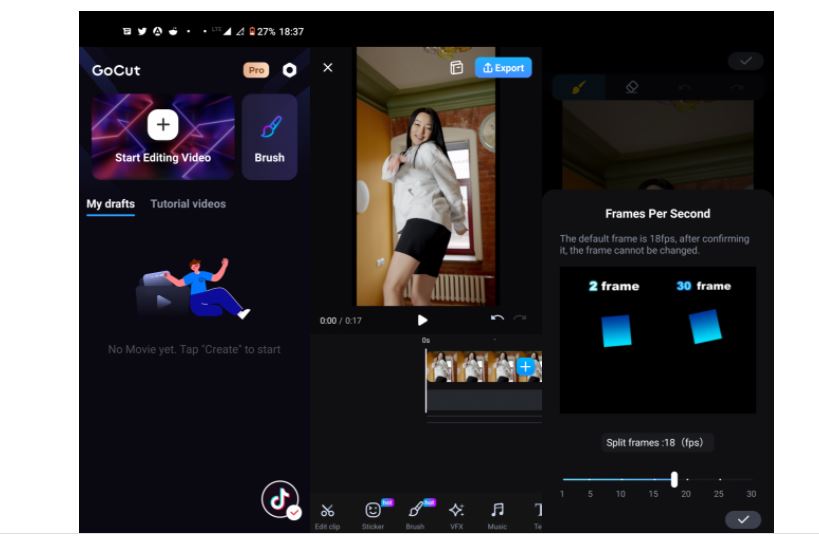Naast het toevoegen van nieuwe functies zoals Podiummanager en Continuïteitscamera , heeft Apple ook veranderd hoe de instellingen eruit zien en aanvoelen op de macOS Ventura. De optie Software-update verschijnt niet meer in het venster 'Over deze Mac', waardoor het voor u mogelijk moeilijk wordt om toekomstige updates te downloaden. En daarom zijn we hier met de stappen om Software Update-instellingen te vinden op de nieuwe macOS Ventura.

Inhoudsopgave
Op macOS Monterey en eerdere versies, je kon op het Apple-pictogram in het menu linksboven klikken, selecteren Over Deze Mac en selecteer vervolgens Software-update om te controleren op de nieuwste systeem- en beveiligingsupdates op uw Mac-computer.
De optie is echter niet meer beschikbaar op de macOS Ventura. Het is nu verplaatst naar Systeeminstellingen (hernoemd van Systeemvoorkeuren) en heeft een iPadOS-achtig ontwerp. Lees verder voor meer informatie over het zoeken naar en controleren op software-updates voor de nieuwe macOS 13 Ventura.
Stappen om updates op macOS Ventura te controleren en te downloaden
1. Klik op de Apple-pictogram in de linkerbovenhoek.
twee. Selecteer Systeem instellingen (ja, het zijn dezelfde systeemvoorkeuren met een nieuwe naam).

Vier. Selecteer hier Software Update .

U kunt ook de onderstaande snellere methode volgen:
1. Open Systeem instellingen op je Mac.
twee. Typ in Instellingen en voer 'update' in de zoekbalk in.
3. Selecteer Software Update of Controleer op software-update van de zoekresultaten die verschijnen.
Welke Macs kunnen de nieuwe Ventura-update downloaden?
- MacBook Pro (geïntroduceerd in 2017 of later)
- MacBook Air (geïntroduceerd in 2018 of later)
- MacBook (geïntroduceerd in 2017 of later)
- Mac Mini (geïntroduceerd in 2018 of later)
- iMac (geïntroduceerd eind 2017 of later)
- iMac Pro en Mac Studio
- Mac Pro (geïntroduceerd in 2019 of later)
Automatische software-updates in- of uitschakelen
Ga naar Systeeminstellingen > Algemeen > Software-update. Klik hier op de uitroepteken naast Automatisch Updates . U kunt nu de automatische controle op updates, automatische OTA-downloads, app store-updates en meer in- of uitschakelen. Dit is wat elke optie betekent:
Hoe afbeeldingen van Google op Android te downloaden

Mogelijk bent u geïnteresseerd in:
- 7 manieren om app-pictogram vast te zetten in Mac Launchpad na verwijdering
- MacOS Ventura Stage Manager-trucs: verberg recente apps, toon bureaubladbestanden en meer
- 2 manieren om continuïteitscamera op Mac en iPhone te gebruiken
U kunt ons ook volgen voor direct technisch nieuws op Google Nieuws of voor tips en trucs, beoordelingen van smartphones en gadgets, doe mee beepry.it